Розкадровка - це серце FotoMagico. Це місце, де ви розробляєте історію, яку розповідаєте. Слайд-шоу - це послідовність слайдів, кожен з яких містить нуль або більше шарів візуального контенту.
Заголовок відтворення
Заголовок відтворення вказує на поточний слайд, який відображається вище на Сцені. Його тло має дещо інший відтінок сірого.
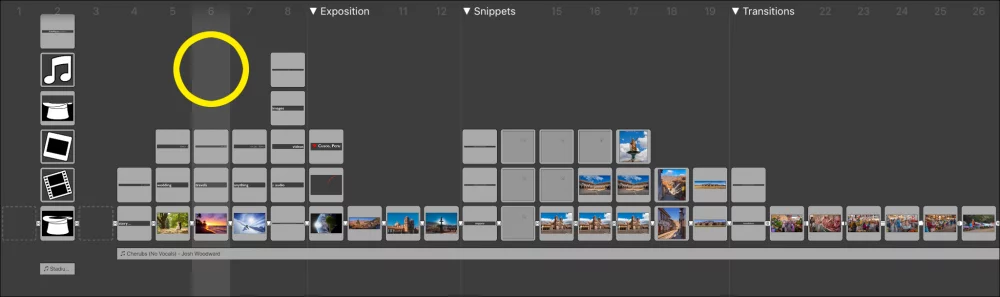
Коли ви натискаєте кнопку ▶︎, відтворення починається з поточної позиції відтворення. Щоб перемістити лінію відтворення, просто торкніться іншого слайда або торкніться кнопок Перемотати чи Перемотати.

Додавання нового вмісту
Ви можете додати новий вміст до слайд-шоу, перетягнувши медіафайли з медіабраузера (вгорі) до розкадрування (внизу). Натисніть одну з кнопок медіа-браузера, щоб відкрити відповідну бібліотеку медіафайлів. Натисніть і утримуйте медіафайл, доки він трохи не підніметься, а потім перетягніть його до розкадровки. З'явиться жовте підсвічування, яке вказуватиме, де буде розміщено новий вміст після того, як ви його відпустите.
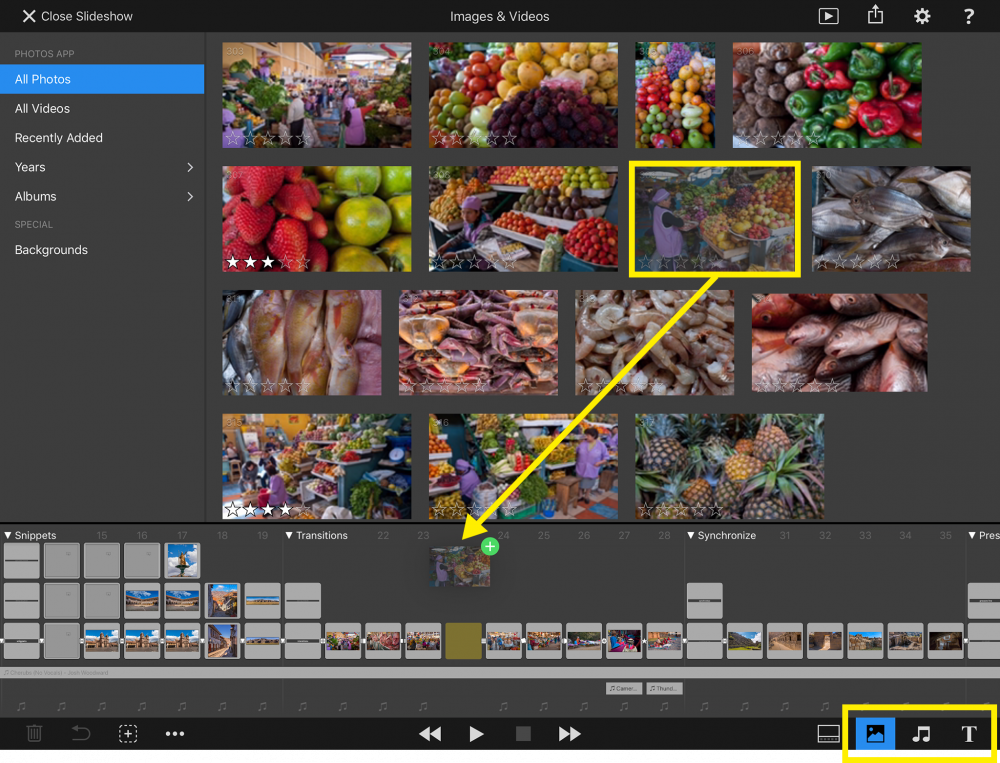
Вибір слайдів і шарів
Кожен шар візуалізується у світло-сірій рамці навколо нього. Натисніть на шар, щоб вибрати його. Рамка шару стане синьою, коли його буде вибрано.

Ви можете вибрати кілька шарів за допомогою кнопок модифікатора вибору. Натисніть кнопку ∙∙∙ один раз, щоб показати кнопки модифікаторів виділення, натисніть кнопку ∙∙∙ ще раз, щоб приховати їх. Кнопки модифікаторів розташовані зліва направо: Виділити декілька, Виділити діапазон, Виділити все і Вилучити все.

- Натисніть і утримуйте Виберіть "Кількаа іншою рукою торкайтеся різних шарів, щоб виділити або скасувати їхнє виділення. Для користувачів macOS - це схоже на натискання клавіші-модифікатора Cmd.
- Натисніть і утримуйте Виберіть діапазонпотім іншою рукою торкніться першого слайда і останнього слайда, щоб виділити весь діапазон. Для користувачів macOS - це схоже на клавішу-модифікатор Shift .
- Натисніть на Вибрати все щоб виділити кожен слайд і шар у слайд-шоу.
- Натисніть на Зніміть позначку з усіх щоб зняти виділення з усього.
Видалення слайдів і шарів
Щоб видалити шари або слайди, спочатку виберіть їх. Потім натисніть кнопку Видалити. Якщо ви передумаєте, ви завжди можете натиснути кнопку Відмінити, щоб відкрити Історію змін. Потім натисніть на попередній крок, щоб скасувати видалення.

Перевпорядкування слайдів і шарів
Ви можете змінювати порядок слайдів, перетягуючи їх. Щоб перетягнути слайд, торкніться його і утримуйте, доки він не підніметься трохи вгору. Ви можете додати нові слайди для перетягування, торкнувшись їх іншим пальцем - просто не піднімайте перший палець! Потім перетягніть вибрані слайди на нове місце і скиньте їх. Знову ж таки, місце скидання буде позначено жовтим кольором.
Таку саму техніку перетягування можна використовувати для зміни порядку шарів на слайді. Натисніть і утримуйте шар, доки він трохи не підніметься. Потім перетягніть його вгору або вниз і залиште на новому місці. Найвищий шар буде переднім на Сцені.
Редагування параметрів слайдів і шарів
Двічі клацніть шар, щоб відкрити спливне вікно "Параметри" (Options Popup). Вміст цього спливаючого вікна залежить від типу шару, який було натиснуто.
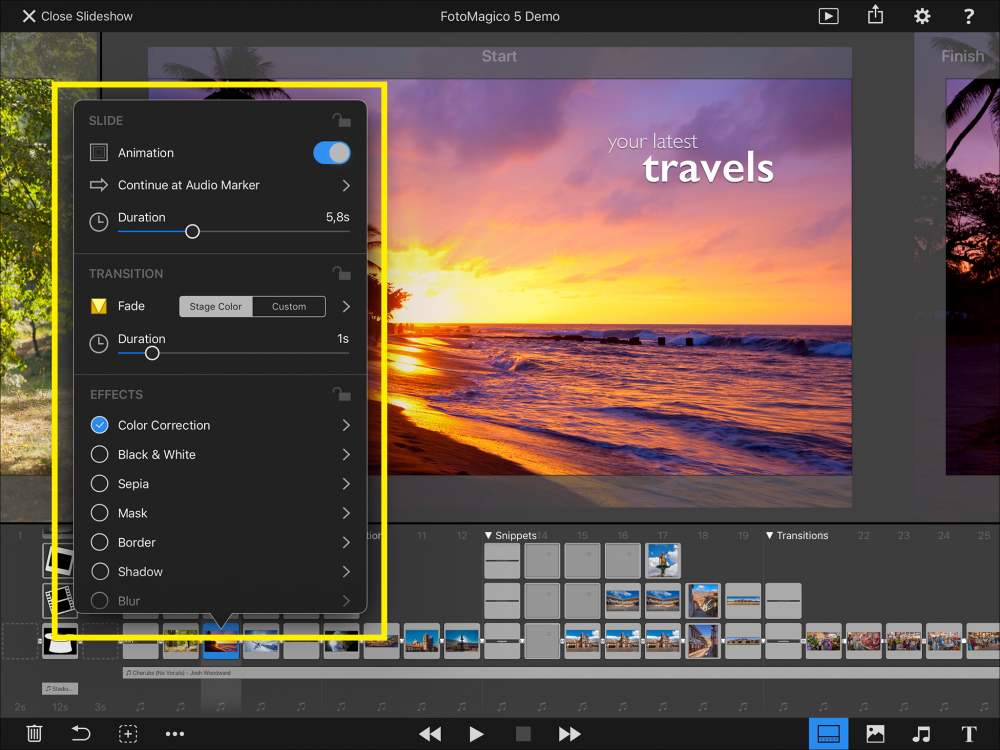
Будь-які зміни, внесені в Параметрах, завжди застосовуються до всіх вибраних об'єктів на розкадровуванні. Таким чином, такі параметри, як тривалість слайда або тип переходу, можна змінити для кількох слайдів за один крок. Очевидно, що будь-які внесені зміни можна скасувати, натиснувши кнопку Скасувати на панелі інструментів і повернувшись до Історії змін.
